5 طرق لحل مشكلة فتح هاتف سامسونج عند نسيان كلمة السر
هل نسيت كلمة مرور الهاتف samsung فجأة ولم تستطع تذكره؟ كيف يمكنك فتح هاتف samsung إذا نسيت كلمة المرور لإعادة ضبط المصنع سامسونج؟ هل تبحث عن طريقة مناسبة حول كيفية فتح هاتف سامسونج عندما نسيت نمط الهاتف سامسونج؟ اليك 6 طرق وحلول متاحة لتساعدك في حل المشكلة.
iMobie DroidKit – فتح سامسونج عند نسيان كلمة المرور
كيفية فتح هاتف سامسونج عند نسيان كلمة السر؟ يمكّنك برنامج iMobie DroidKit من إلغاء قفل هاتف Samsung وجهازك اللوحي، بغض النظر عما إذا كنت قد نسيت كلمة المرور، أورقم التعريف الشخصي، أو نسيت نمط القفل، ببصمة الإصبع، وما إلى ذلك.
تحميل مجاني100% آمن ونظيف
تحميل مجاني100% آمن ونظيف
تحميل مجاني* 100% آمن ونظيف
تأتي أغلب أجهزة سامسونج مع العديد من المميزات الأمنية لحماية الهاتف عبر كلمة سر أو نمط القفل بالإضافة إلى قفل Google lock لحماية البيانات والخصوصية. هذا تصميم حماية رائع لمنع المتطفلين من فتح جوالك واستخدامها ولكن لكل شيء وجهان، ماذا لو نسيت كلمة مرور الهاتف samsung a71، كيف يمكن فتحه؟
لقد جمعنا لكم 5 طرق ووسائل فعالة تساعدك في فتح هاتف سامسونج بدون مجهود. سوف تتمكن من فتح سامسونج مغلق أو جهاز لوحي تستخدمه بدون ضبط المصنع.
فيديو تعليمي على Youtube حول كيف فتح قفل الهاتف اذا نسيت نمط او PIN او كلمة مرور| مجاني و مدفوع:
كيفية فتح هاتف سامسونج عندما نسيت كلمة مرور الهاتف samsung
إذا نسيت كلمة السر للموبايل سامسونج أونسيت نمط الهاتف سامسونج، فهل هناك طريقة لإلغاء قفل الجهاز؟ الجواب نعم. الطريقة الأكثر توصية بها في هذا المنشور هي استخدام برنامج إلغاء تأمين هاتف اندرويد الخاص بك للتخلص من أقفال الحماية الموجودة على أجهزة سامسونج الخاصة. نتعرف على برنامج iMobie DroidKit وربما هو بالضبط ما تبحث عنه.
يوفر لك برنامج iMobie DroidKit الخاصية الأساسية المطلوبة – فتح قفل الشاشة لفتح هاتف اندرويد مغلق، كما يدعم هواتف Samsung والأجهزة اللوحية الخاصة بها. بمعنى آخر، إذا نسيت كلمة مرور الهاتف samsung، أو رمز PIN، نمط القفل، وبصمة الإصبع، ومعرف الوجه، وما إلى ذلك من طبقات الحماية، يمكنك بسهولة استعادة جهاز سامسونج للعمل في غضون دقائق. والأهم من ذلك، أنك لست بحاجة إلى إجراء عملية الروت لجهازك أثناء عملية إلغاء القفل.
نسيت كلمة مرور الهاتف samsung – كيفية فتح هاتف سامسونج؟
- يمكنك فتح هواتف سامسونج في دقائق إذا نسيت كلمة المرور ورمز PIN والنمط والمزيد.
- فتح أي هواتف/أجهزة لوحية تعمل بنظام اندرويد، بما في ذلك Galaxy S10 / S9 / S8 / S7 أو أكثر من 20000 نوع من أجهزة اندرويد.
- فتح هاتف Samsung بدون روت أو خبرة تقنية مطلوبة.
تحميل مجاني Win100% آمن ونظيف
تحميل مجاني Mac100% آمن ونظيف
تحميل مجاني * 100%آمن ونظيف
للتأكد من عدم فقدان بيانات الهاتف، يجب عليك التأكد من أنك قمت بعمل نسخة احتياطية من هاتف سامسونج الخاص بك قبل إزالة القفل.
إذا لم تقم بإجراء نسخ احتياطي لهاتف سامسونج من قبل، فيجب عليك التحقق من كيفية عمل نسخة احتياطية من هاتف اندرويد مغلق.
قم بتحميل iMobie DroidKit مجانًا، وقم بتوصيل سامسونج المقفل بالكمبيوتر وتحقق من كيف يمكن لـ iMobie DroidKit مساعدتك في فتح هاتف سامسونج عند نسيان كلمة السر.
تحميل مجانيآمن و نظيف 100%
الخطوة 1. اختر خاصية فتح قفل الشاشة
اختر خيار فتح قفل الشاشة في الزاوية العلوية اليمني من الصفحة الأولى.
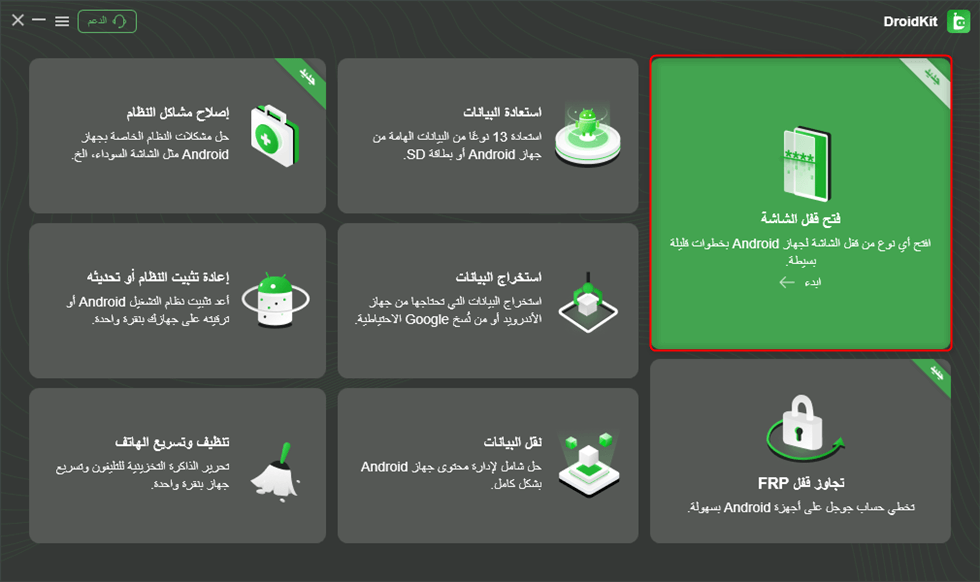
اختر وظيفة فتح قفل الشاشة
الخطوة 2. قم بتوصيل هاتف سامسونج المُقفل
سوف ترى صفحة فتح قفل الشاشة على الشاشة، اضغط على زر Start للمتابعة.
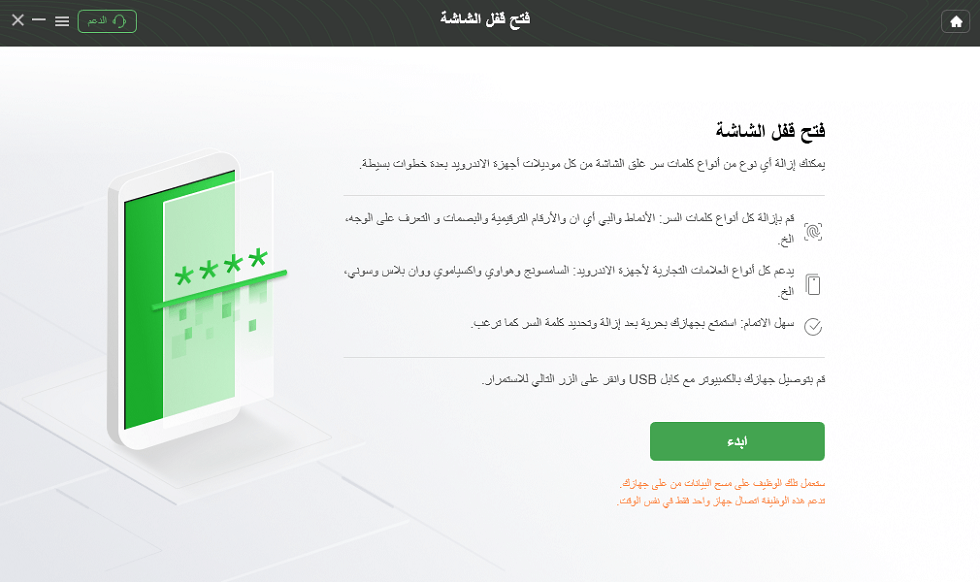
قم بتوصيل هاتفك المغلق
الخطوة 3. اضغط على قم بإزالة الآن
سيقوم برنامج DroidKit بإعداد ملف تكوين الجهاز لجهازك. إذهب إلى قم بإزالة الآن للمتابعة.

انقر فوق الزر “إزالة الآن”
الخطوة 4. اتبع التعليمات التي تظهر على الشاشة في جهاز سامسونج
سيحدد العلامة التجارية لجهازك. بعد ذلك، اتبع الإرشادات التي تظهر على شاشة سامسونج لإزالة كلمة مرور الشاشة.
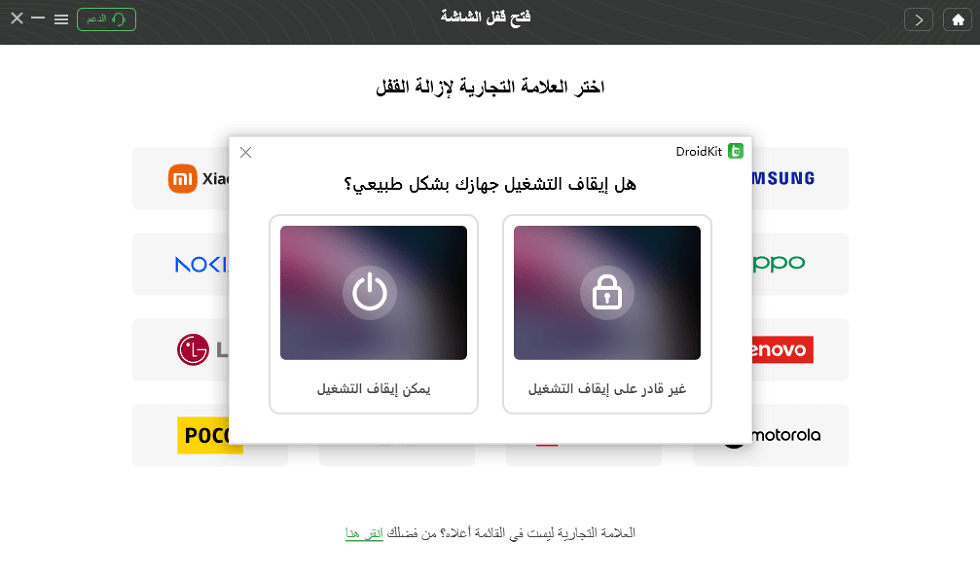
قم بتأكيد العلامة التجارية لجهازك للمتابعة
الخطوة 5. سوف تظهر لك رسالة تم فتح سامسونج بنجاح
بعد دقائق، ساكتمال إزالة قفل الشاشة وسيتم إعادة تشغيل جهازك مرة أخرى مما يعني أنه يمكنك الوصول إلى هاتف سامسونج وتشغيله مرة أخرى.
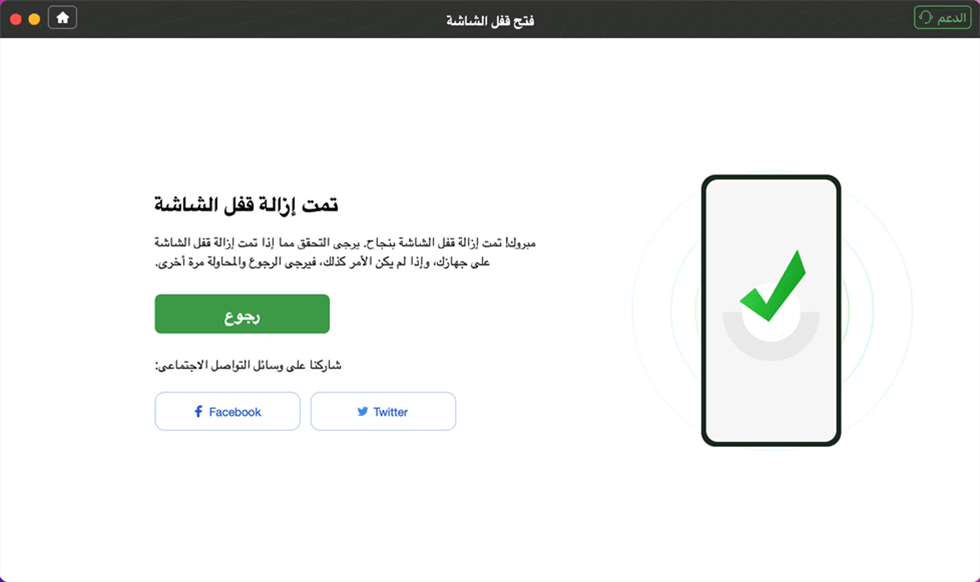
اكتملت إزالة شاشة القفل
- تم تصميم برنامج iMobie DroidKit كحل كامل لنظام اندرويد، ومصمم لاسترداد جهاز اندرويد الخاص بك من شاشة مقفلة، أو حساب جوجل مغلق، أو حل مشكلات مختلفة في النظام مثل إصلاح تجمد الشاشة، وفقدان البيانات، وما إلى ذلك. يمكنك استرجاع العديد من الملفات، بما في ذلك الصور ومقاطع الفيديو، الرسائل والملاحظات وجهات الاتصال وسجل المكالمات وما إلى ذلك.
- ما هو iMobie DroidKit Crack |كيفية تحميل برنامج iMobie DroidKit كامل مع الكراك.
فتح جوال سامسونج عندما تنسى كلمة المرور الخاصة بك باستخدام Find My Phone
بافتراض أنك أنشأتَ حساب سامسونج سابقًا وسجلتَ الدخول من هاتفك، فسيكون فتح كلمة مرور سامسونج المنسية أسهل بكثير. تُقدّم خدمة “العثور على هاتفي” الإلكترونية من سامسونج خيارًا مُخصّصًا لفتح هاتف سامسونج مُقفل فورًا دون الحاجة إلى إعادة ضبط المصنع، مما يُتيح لك الوصول إلى هاتفك مُجددًا دون فقدان أي بيانات.
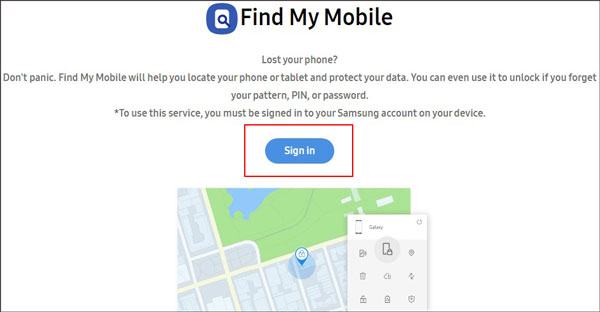
تنسى كلمة المرور الخاصة بك باستخدام Find My Phone
تأكد من توصيل جهازك بشبكة Wi-Fi أو شبكة الهاتف ثم اتبع الخطوات الموضحة لفتح كلمة مرور هاتف Samsung المنسية دون فقدان البيانات وإعادة ضبط المصنع.
- تفضل بزيارة موقع “العثور على جهازي” من جوجل على جهاز كمبيوتر أو جهاز آخر:https://www.google.com/android/find
- بمجرد تسجيل الدخول، سيحاول النظام تحديد موقع جهازك. في الشريط الجانبي الأيسر أو بجوار الخريطة، حدد هاتف سامسونج المقفل.
- اختر وظيفة “القفل”: عادةً ما توفر الواجهة ثلاثة خيارات: “تشغيل صوت”، “قفل الجهاز”، و”مسح الجهاز”. انقر على “قفل”.
- تعيين كلمة مرور مؤقتة جديدة: بعد النقر على “قفل”، سيُطلب منك إدخال كلمة مرور مؤقتة جديدة. يمكن أن تتضمن كلمة المرور هذه أرقامًا أيضًا. قد تتمكن أيضًا من تعيين رسالة استرداد لعرضها على شاشة القفل (مثل “اتصل بـ XXX”).
- تأكيد القفل: بعد إكمال الإعداد، انقر على “قفل” للتأكيد. ثم حاول إدخال كلمة المرور مرة أخرى. سيتم إلغاء قفل النمط أو رقم التعريف الشخصي (PIN) أو كلمة المرور الحالية مؤقتًا.
- بعد إلغاء القفل: انتقل فورًا إلى “الإعدادات” > “قفل الشاشة والأمان” > “نوع قفل الشاشة”. سيطلب منك النظام إدخال كلمة المرور المؤقتة أولًا، ثم يمكنك إعادة تعيين كلمة مرور جديدة.
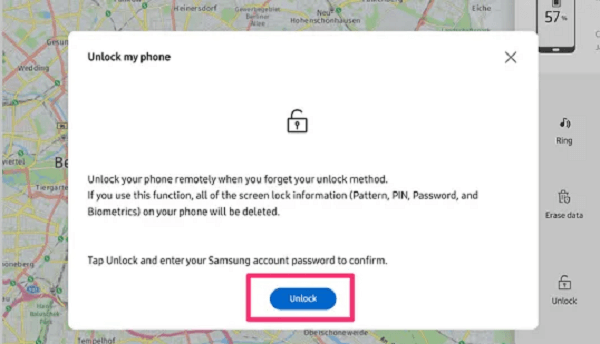
انقر على “قفل” للتأكيد
هذا ليس “فتح” بل “إعادة ضبط القفل”: جوهر هذه العملية هو أنك، باعتبارك المالك، تستخدم سلطة Google لتغيير كلمة مرور شاشة القفل عن بعد وبالقوة، بدلاً من تجاوز آلية الأمان.
فتح هاتف Samsung عند نسيان كلمة المرور باستخدام حساب جوجل
تُقدم جوجل أيضًا خدمة “العثور على جهازي”، التي تُتيح لك إعادة ضبط هاتفك إلى إعدادات المصنع عن بُعد وإزالة قفل الشاشة تمامًا. تُستخدم خدمة “العثور على جهازي” من جوجل بشكل أساسي لتحديد موقع أجهزة أندرويد المفقودة. لذلك، تُتيح هذه الخدمة تشغيل صوت لتحديد موقع هاتفك إذا كان قريبًا. ولأنها تُتيح أيضًا مسح البيانات، فهي فعّالة جدًا في إزالة أقفال الشاشة.
إليك كيفية فتح هاتف سامسونج باستخدام خدمة “العثور على جهازي” بعد نسيان كلمة مرور حساب جوجل.
- افتح متصفح ويب على أي جهاز متاح. تفضل بزيارة “العثور على جهازي” وسجّل الدخول إلى حساب جوجل المرتبط بهاتف سامسونج المقفل.
- بعد تسجيل الدخول بنجاح، سيظهر اسم هاتف سامسونج الخاص بك. انقر على خيار “مسح الجهاز”.
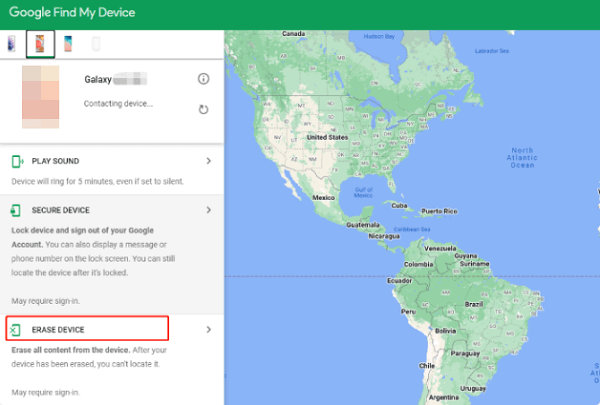
انقر فوق خيار مسح الجهاز
- عندما ترى رسالة تحذيرية حول فقدان البيانات، انقر على زر “مسح الجهاز”. قد يُطلب منك إدخال كلمة مرور حساب جوجل الخاص بك للتحقق النهائي. اختر “مسح” للمتابعة.
- انتظر بضع دقائق بينما يقوم تطبيق “العثور على جهازي” بمسح بيانات هاتفك عن بُعد. في النهاية، ستجد جهاز سامسونج غير مقفل.
كيفية فتح هاتف سامسونج عند نسيان كلمة السر عبر إعادة ضبط المصنع
إذا كنت لا ترغب في استخدام أي تطبيقات خارجية، أو إذا لم تكن خدمات فتح القفل عن بُعد من سامسونج وجوجل مناسبة، يمكنك وضع هاتفك في وضع الاسترداد وفتحه يدويًا. لا تتطلب هذه الطريقة هاتف سامسونج. مع ذلك، ستفقد جميع بياناتك وإعداداتك وستضطر إلى إعادة تشغيل الجهاز.
- أوقف تشغيل هاتف سامسونج. بعد إيقاف تشغيله، اضغط باستمرار على زري التشغيل ومستوى الصوت في آنٍ واحد حتى يدخل الهاتف في وضع الاسترداد.
- استخدم أزرار الصوت للتنقل، ثم اختر “مسح البيانات/إعادة ضبط المصنع”. اضغط على زر التشغيل لبدء إعادة ضبط المصنع.
- عند ظهور رسالة التأكيد، اختر “إعادة ضبط المصنع”. بعد إعادة ضبط الهاتف، اختر “إعادة تشغيل النظام الآن”.
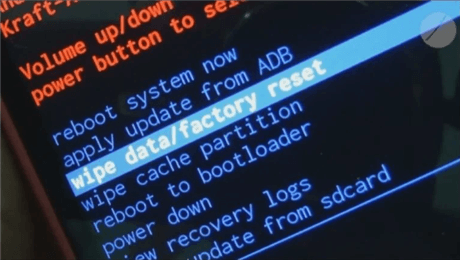
حدد خيار “مسح البيانات/إعادة ضبط المصنع”
ملاحظة: إذا سبق لك تسجيل حساب جوجل على جهاز سامسونج، فسيتم تفعيل قفل الحماية من إعادة ضبط المصنع بعد إعادة ضبط المصنع. ستحتاج أيضًا إلى إدخال بيانات اعتماد حساب جوجل المرتبط بهاتف سامسونج. إذا نسيت بيانات اعتمادك، فاستخدم DroidKit لتجاوز التحقق من جوجل بعد إعادة الضبط.
كيفية فتح الهاتف عند نسيان كلمة السر سامسونج دون إعادة ضبط المصنع في الوضع الآمن
يمكن أن يُساعد تشغيل هاتف سامسونج في الوضع الآمن إلى إصلاح هاتف سامسونج المقفل بسبب مشكلة نتجت عن أحد تطبيقات الطرف الثالث. ما عليك سوى اتباع الخطوات أدناه لتشغيل هاتف سامسونج الخاص بك في الوضع الآمن:
الخطوة 1. اضغط مع الاستمرار على زر التشغيل لفتح قائمة الطاقة من شاشة القفل> ثم اضغط مع الاستمرار على خيار “إيقاف التشغيل”.
الخطوة 2. سترى ما إذا كان الدخول إلى خيار الوضع الآمن مُتاحاً ، انقر فوق “موافق”.
الخطوة 3. سيتم تعطيل شاشة القفل التي تم تنشيطها بواسطة تطبيق الجهة الخارجية مؤقتًا> الآن قم بإلغاء تثبيت شاشة القفل التابعة لجهة خارجية أو إعادة ضبط إعدادات المصنع فقط.
الخطوة 4. أعد تشغيل جهاز سامسونج واخرج من الوضع الآمن.
الملخص
يُعدّ نسيان كلمة مرور هاتف أندرويد تجربةً مُرهقةً للغاية. مع تعدد طرق إلغاء القفل المُتاحة، قد تشعر بالحيرة: أيها الأكثر فعالية؟ ترغب في استعادة هاتفك فورًا، لكنك قلقٌ أيضًا بشأن فقدان صورك وجهات اتصالك وبياناتك المهمة إذا لم تُفلح في ذلك. لقد قمنا بتجميع جدول مقارنة يقارن بين إيجابيات وسلبيات كل من الحلول الخمسة المذكورة في هذه المقالة، مع تحديد مزايا وعيوب كل منها بوضوح.
| DroidKit | حساب جوجل | إعادة ضبط المصنع | خاصية Find My Device | الوضع الآمن | |
| لا يتطلب فقدان البيانات | |||||
| عملية بسيطة ومريحة | (يتطلب الأمر محاولات متعددة، ومعدل النجاح منخفض) |
(يجب الدخول إلى وضع الاسترداد) |
(ولكن يجب توافر الشروط الأساسية) |
(الخطوات معقدة) |
|
| لا يتطلب اتصالاً بالإنترنت | |||||
| لا يتطلب مساعدة الكمبيوتر | |||||
| معدل نجاح مرتفع | |||||
| لن يؤدي إلى تشغيل قفل FRP | |||||
| شاشة قفل النظام المطبقة |
بجمع إيجابيات وسلبيات الطرق الأربع المذكورة أعلاه، يمكننا التوصل إلى نتيجة واضحة:
- iMobie DroidKit (الطريقة 1) هي الرائدة من حيث حفظ البيانات، وسهولة الاستخدام، والأمان (تجنب قفل FRP). إنها الطريقة الوحيدة التي تحقق في الوقت نفسه “عدم فقدان البيانات”، و”سهولة التشغيل”، و”عدم قفل FRP”. بالمقارنة مع فقدان جميع البيانات، فهي بلا شك الخيار الأفضل.
- من أكبر عيوب إعادة ضبط المصنع وميزة “العثور على جهازي” فقدان جميع البيانات، وارتفاع خطر تفعيل قفل حماية إعادة ضبط المصنع (FRP)، مما يؤدي إلى إغلاق هاتفك من حساب جوجل، وظهور مشاكل جديدة.
- يُعد استخدام حساب جوجل لفتح القفل والوضع الآمن الخيار الأقل فعالية. يكاد يكون من المستحيل حل مشكلة شاشة قفل رمز PIN المدمجة في النظام. العملية معقدة، ومن السهل جدًا تفعيل قفل حماية إعادة ضبط المصنع (FRP). لا يُنصح بشدة بتجربته.
لذلك، بالنسبة لمعظم مستخدمي هواتف سامسونج الذين نسوا كلمات مرورهم، يُعدّ استخدام أداة iMobie DroidKit الاحترافية خياركم الأمثل والوحيد. فهي تتيح لكم استعادة هواتفكم بأكثر الطرق فعالية وأمانًا.
تحميل مجانيآمن و نظيف 100%
المزيد من المقالات ذات الصلة
الإجابات عن الأسئلة المتعلقة بالآراء حول المنتج؟ اتصل بفريق الدعم الفني للحصول على حل سريع>

